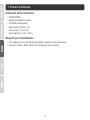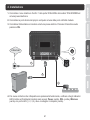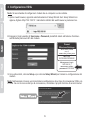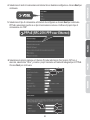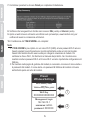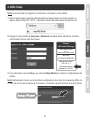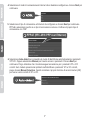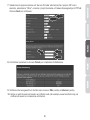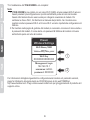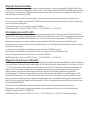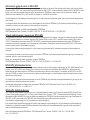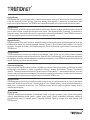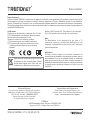Ÿ Modem router VDSL2/ADSL2+ Wireless AC750
TEW-816DRM
Ÿ Guida di Installazione Rapida (1)
TEW-816DRM (V1) /03.25.2015

1
Ÿ TEW-816DRM
Ÿ Guida di installazione rapida
Ÿ CD-ROM (Guida utente)
Ÿ Alimentatore (12V DC, 1A)
Ÿ Cavo di rete (1,5 m / 5 ft.)
Ÿ Cavo telefonico (1,8 m / 5,4 ft.)
Ÿ Un computer con una scheda di rete cablata o wireless ed un web browser
Ÿ Internet su VDSL o ADSL offerto da un fornitore di servizi internet
1. Prima di cominciare
Contenuto della Confezione
Requisiti per l'installazione

2
2. Installazione
2. Connettere la porta di rete del proprio computer ad una delle porte LAN del modem.
3. Connettere l'alimentatore al modem ed ad una presa elettrica. Premere l'interruttore sulla
posizione ON.
4. Per avere conferma che il dispositivo sia pienamente funzionante, verificare che gli indicatori
LED di stato sul frontale del modem siano accesi: Power (verde), DSL (verde), Wireless
(verde) e la porta LAN (1, 2, 3, 4) dove è collegato il computer (verde).
1. Connettere il cavo telefonico the RJ-11 alla porta VDSL/ADSL del modem TEW-816DRM ed
ad una presa telefonica.
Internet
3
1
2
3

3
1. Aprire il web browser, apparirà automaticamente il Setup Wizard. Se il Setup Wizard non
appare, digitare http://192.168.10.1 nella barra indirizzi del web browser e premere invio.
2. Eseguire il login usando gli Username e Password predefiniti situati sull'adesivo frontale o
sull'etichetta posta sul retro del modem.
3. Una volta entrati, cliccare Setup e poi cliccare Setup Wizard per iniziare la configurazione del
modem.
Nota: Si raccomanda di configurare il modem da un computer su rete cablata.
Nota: Nell'esempio in basso verrà mostrata la configurazione di un tipo di connessione VDSL con
PPPoE. Se non si è sicuri del tipo di connessione, contattare il proprio fornitore di servizi internet
3. Configurazione VDSL
Preset
Wireless Settings
Wi-Fi Name/SSID
Wi-Fi Key
XXXXXXXXXXXXX
Management Login
192.168.10.1
username: admin
password: XXXXXX
Preset
Wireless Settings
(N/B/G)
TRENDnetXXX_2.4GHz_XXXX

4
4. Selezionare il modo di connessione ad internet che si desidera configurare e cliccare Next per
continuare.
5. Selezionare il tipo di connessione ad internet da configurare e cliccare Next per continuare.
PPPoE è selezionato perchè è un tipo di connessione comune. Verificare il proprio tipo di
connessione con l'ISP.
6. Selezionare la propria nazione ed i Service Provider ad internet (Se il proprio ISP non è
elencato, selezionare “Other”), inserire i propri Username e Password assegnati per il PPPoE.
Cliccare Next per continuare.
PPPoE (RFC-2516 PPP over Ethernet)

5
7. Controllare i parametri e cliccare Finish per completare l'installazione.
8. Verificare che le seguenti luci di stato siano accese: DSL (verde) ed Internet (verde).
Nota:
Il TEW-816DRM è pre-criptato con un nome WI-FI (SSID) ed una password Wi-Fi univoci.
Questi parametri preconfigurati sono riportati sull'etichetta posta sul retro del modem.
Queste informazioni devono esere usate per collegarsi via wireless al modem. Per
cambiare la chiave Wi-Fi, far riferimento al manuale del prodotto. Se il modem viene
resettato anche la password Wi-Fi ed il nome Wi-Fi verranno riportati alla configurazione di
fabbrica.
‚ Per rientrare nella pagina di gestione del modem, è necessario conoscere il nome utente e
la password del modem. Il nome utente e la password di fabbrica del modem si trovano
sull'etichetta posta sul retro del modem.
10. L'installazione del TEW-816DRM è ora completa!
9. Aprire un web browser ed inserire un indirizzo web (ad esempio, www.trendnet.com) per
verificare di avere la connessione ad internet.
1
Preset
Wireless Settings
Wi-Fi Name/SSID
Wi-Fi Key
XXXXXXXXXXXXX
Management Login
192.168.10.1
username: admin
password: XXXXXX
Preset
Wireless Settings
(N/B/G)
TRENDnetXXX_2.4GHz_XXXX
2

6
1. Aprire il web browser, apparirà automaticamente il Setup wizard. Se il setup wizard non
appare, digitare http://192.168.10.1 nella barra indirizzi del web browser e premere invio.
2. Eseguire il login usando gli Username e Password predefiniti situati sull'adesivo frontale o
sull'etichetta posta sul retro del modem.
3. Una volta entrati, cliccare Setup e poi cliccare Setup Wizard per iniziare la configurazione del
modem.
Nota: Si raccomanda di configurare il modem da un computer su rete cablata.
4. ADSL Setup
Nota: Nell'esempio in basso verrà mostrata la configurazione di un tipo di connessione ADSL con
PPPoE. Se non si è sicuri del tipo di connessione, contattare il proprio fornitore di servizi internet.
Preset
Wireless Settings
Wi-Fi Name/SSID
Wi-Fi Key
XXXXXXXXXXXXX
Management Login
192.168.10.1
username: admin
password: XXXXXX
Preset
Wireless Settings
(N/B/G)
TRENDnetXXX_2.4GHz_XXXX

7
4. Selezionare il modo di connessione ad internet che si desidera configurare e cliccare Next per
continuare.
PPPoE (RFC-2516 PPP over Ethernet)
6. Selezionare Auto-detect per consentire al router di identificare automaticamente i parametri
VPI/VCI. Oppure selezionare Manual per inserire a mano i parametri. Cliccare Next per
continuare. Prego attendere che il modem esegua la scansione per i parametri VPI e VCI
corretti. Se il modem presenta dei problemi nell'identificare i parametri VPI e VCI corretti,
prego cliccare Manual Selection. Quindi contattare il proprio fornitore di servizi internet (ISP)
per avere i valori corretti di VPI e VCI.
5. Selezionare il tipo di connessione ad internet da configurare e cliccare Next per continuare.
PPPoE è selezionato perchè è un tipo di connessione comune. Verificare il proprio tipo di
connessione con l'ISP.

8. Controllare i parametri e cliccare Finish per completare l'installazione.
9. Verificare che le seguenti luci di stato siano accese: DSL (verde) ed Internet (verde).
10. Aprire un web browser ed inserire un indirizzo web (ad esempio, www.trendnet.com) per
verificare di avere la connessione ad internet.
8
7. Selezionare la propria nazione ed i Service Provider ad internet (Se il proprio ISP non è
elencato, selezionare “Other”), inserire i propri Username e Password assegnati per il PPPoE.
Cliccare Next per continuare.

9
Per informazioni dettagliate riguardanti la configurazione del modem ed i parametri avanzati,
prego far riferimento alla guida utente su CD-ROM oppure al sito web TRENDnet,
http://www.trendnet.com. Prego visitare www.trendnet.com per gli aggiornamenti di prodotto ed il
supporto online.
11. L'installazione del TEW-816DRM è ora completa!
Nota:
Il TEW-816DRM è pre-criptato con un nome WI-FI (SSID) ed una password Wi-Fi univoci.
Questi parametri preconfigurati sono riportati sull'etichetta posta sul retro del modem.
Queste informazioni devono esere usate per collegarsi via wireless al modem. Per
cambiare la chiave Wi-Fi, far riferimento al manuale del prodotto. Se il modem viene
resettato anche la password Wi-Fi ed il nome Wi-Fi verranno riportati alla configurazione di
fabbrica.
‚ Per rientrare nella pagina di gestione del modem, è necessario conoscere il nome utente e
la password del modem. Il nome utente e la password di fabbrica del modem si trovano
sull'etichetta posta sul retro del modem.
1
Preset
Wireless Settings
Wi-Fi Name/SSID
Wi-Fi Key
XXXXXXXXXXXXX
Management Login
192.168.10.1
username: admin
password: XXXXXX
Preset
Wireless Settings
(N/B/G)
TRENDnetXXX_2.4GHz_XXXX
2
La pagina si sta caricando...
La pagina si sta caricando...
La pagina si sta caricando...
La pagina si sta caricando...
-
 1
1
-
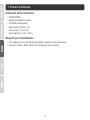 2
2
-
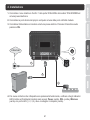 3
3
-
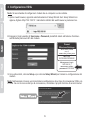 4
4
-
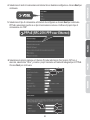 5
5
-
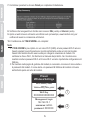 6
6
-
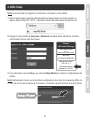 7
7
-
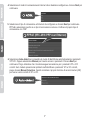 8
8
-
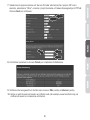 9
9
-
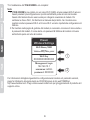 10
10
-
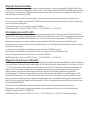 11
11
-
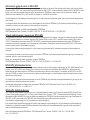 12
12
-
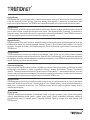 13
13
-
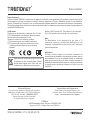 14
14
Trendnet TEW-816DRM Quick Installation Guide
- Tipo
- Quick Installation Guide
- Questo manuale è adatto anche per
in altre lingue
- English: Trendnet TEW-816DRM
- français: Trendnet TEW-816DRM
- español: Trendnet TEW-816DRM
- Deutsch: Trendnet TEW-816DRM
- eesti: Trendnet TEW-816DRM
Documenti correlati
-
Trendnet TEW-824DRU Quick Installation Guide
-
Trendnet RB-TEW-823DRU Quick Installation Guide
-
Trendnet TEW-817DTR Quick Installation Guide
-
Trendnet TEW-635BRMv2 Manuale del proprietario
-
Trendnet TEW-730APO Quick Installation Guide
-
Trendnet RB-TEW-721BRM Quick Installation Guide
-
Trendnet RB-TEW-650AP Quick Installation Guide
-
Trendnet RB-TEW-637AP Quick Installation Guide
-
Trendnet TEW-634GRU Manuale del proprietario
-
Trendnet RB-TV-NVR2432D4 Quick Installation Guide